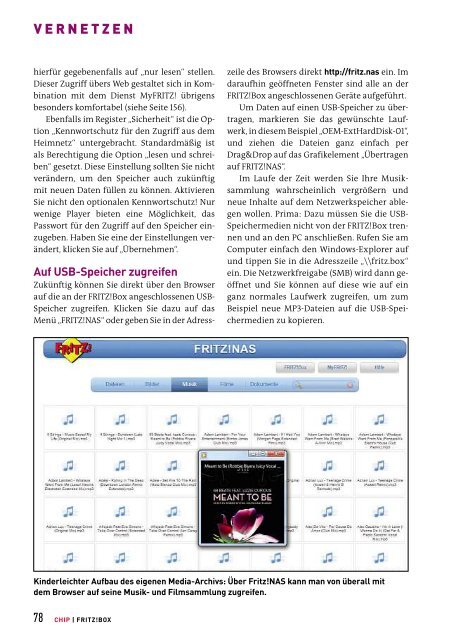Das ultimative FRITZ!Box-Handbuch
Das ultimative FRITZ!Box-Handbuch
Das ultimative FRITZ!Box-Handbuch
Sie wollen auch ein ePaper? Erhöhen Sie die Reichweite Ihrer Titel.
YUMPU macht aus Druck-PDFs automatisch weboptimierte ePaper, die Google liebt.
VERNETZEN<br />
hierfür gegebenenfalls auf „nur lesen“ stellen.<br />
Dieser Zugriffübers Webgestaltet sich in Kombination<br />
mit dem Dienst My<strong>FRITZ</strong>! übrigens<br />
besonderskomfortabel (siehe Seite 156).<br />
Ebenfalls im Register „Sicherheit“ istdie Option<br />
„Kennwortschutz für den Zugriff aus dem<br />
Heimnetz“ untergebracht. Standardmäßig ist<br />
als Berechtigung die Option „lesen und schreiben“<br />
gesetzt. DieseEinstellung sollten Sie nicht<br />
verändern, um den Speicher auch zukünftig<br />
mit neuen Daten füllen zu können. Aktivieren<br />
Sie nicht den optionalen Kennwortschutz! Nur<br />
wenige Player bieten eine Möglichkeit, das<br />
Passwort für den Zugriff auf den Speicher einzugeben.<br />
Haben Sie eine der Einstellungen verändert,<br />
klicken Sie auf„Übernehmen“.<br />
Auf USB-Speicher zugreifen<br />
Zukünftig können Sie direkt über den Browser<br />
aufdie an der <strong>FRITZ</strong>!<strong>Box</strong>angeschlossenen USB-<br />
Speicher zugreifen. Klicken Sie dazu auf das<br />
Menü„<strong>FRITZ</strong>!NAS“oder gebenSie in der Adress-<br />
78<br />
CHIP |<strong>FRITZ</strong>!BOX<br />
|<strong>FRITZ</strong>!BOX<br />
zeile des Browsers direkt http://fritz.nas ein. Im<br />
daraufhin geöffneten Fenster sind alle an der<br />
<strong>FRITZ</strong>!<strong>Box</strong>angeschlossenen Geräte aufgeführt.<br />
Um Daten auf einen USB-Speicher zu übertragen,<br />
markieren Sie das gewünschte Laufwerk,<br />
in diesem Beispiel„OEM-ExtHardDisk-01“,<br />
und ziehen die Dateien ganz einfach per<br />
Drag&Drop aufdas Grafikelement„Übertragen<br />
auf<strong>FRITZ</strong>!NAS“.<br />
Im Laufe der Zeit werden Sie Ihre Musiksammlung<br />
wahrscheinlich vergrößern und<br />
neue Inhalte auf dem Netzwerkspeicher ablegen<br />
wollen. Prima: Dazu müssen Sie die USB-<br />
Speichermedien nichtvon der <strong>FRITZ</strong>!<strong>Box</strong>trennen<br />
und an den PC anschließen. Rufen Sie am<br />
Computer einfach den Windows-Explorer auf<br />
und tippen Sie in die Adresszeile „\\fritz.box“<br />
ein. Die Netzwerkfreigabe(SMB) wird dann geöffnet<br />
und Sie können auf diese wie auf ein<br />
ganz normales Laufwerk zugreifen, um zum<br />
Beispiel neue MP3-Dateien auf die USB-Speichermedien<br />
zu kopieren.<br />
Kinderleichter Aufbau des eigenen Media-Archivs: Über Fritz!NAS kann man vonüberall mit<br />
dem Browser auf seine Musik-und Filmsammlung zugreifen.